Kopieren Sie Videos von der Disc nach iTunes
Da sich die Menschen immer mehr auf einen vollständig digitalen Lebensstil konzentrieren, wird deutlich, dass Optionen für physische Medien wie CDs und DVDs überholt sind. Viele der Videodateien und Filme, die wir in der Vergangenheit erstellt oder angesehen haben, befinden sich wahrscheinlich auf solchen Discs. Daher kann es vorkommen, dass Sie Videos von Discs auf iTunes kopieren möchten. Dies ist eine besonders wichtige Aufgabe für Videos, die nicht repliziert werden können, z. B. persönliche Heimvideos, da Sie damit auch Videodateien sichern können, die möglicherweise nur auf diesen physischen Datenträgern vorhanden sind, wodurch sie für potenzielle Verluste anfällig werden . Mit einer Kombination aus Windows 7-Tools und kostenlos herunterladbaren Programmen können Sie Videos ganz einfach von der Disc auf iTunes kopieren.
Kopieren Sie Videos von Discs nach iTunes, die nicht konvertiert werden müssen
Wenn Sie versuchen, Videos von einer Disc auf iTunes zu kopieren, können Sie am einfachsten eine Videodatei von der Disc auf Ihren Computer kopieren und dann in iTunes importieren. Dies kann jedoch nur mit Videos erreicht werden, die auf der Disc in einem mit iTunes kompatiblen Videoformat vorhanden sind, was für viele Menschen möglicherweise nicht üblich ist. Anstatt jedoch zu versuchen, alle potenziellen Situationen aufzulisten, in denen dies auftreten könnte, sowie die Videodateiformate aufzulisten, die direkt zum Kopieren von Videos von einer Disc direkt in iTunes kompatibel sind, versuchen Sie es am einfachsten und prüfen Sie, ob Es klappt.
Schritt 1 - Legen Sie die Disc in das Laufwerk Ihres Computers ein. Beachten Sie, dass das Laufwerk auf Ihrem Computer den eingelegten Disc-Typ unterstützen muss. Ein DVD-Laufwerk unterstützt CDs und DVDs, während ein CD-Laufwerk mit einer DVD nicht funktioniert.
Schritt 2 - Klicken Sie auf die Schaltfläche Start in der unteren linken Ecke Ihres Bildschirms und dann auf Arbeitsplatz .
Schritt 3 - Klicken Sie mit der rechten Maustaste auf das Disc-Symbol und klicken Sie dann auf Öffnen .
Schritt 4 - Klicken Sie mit der rechten Maustaste auf die Videodatei und klicken Sie auf Kopieren .
Schritt 5 - Klicken Sie auf die Schaltfläche Start in der unteren linken Ecke des Bildschirms, klicken Sie auf Ihren Benutzernamen in der oberen rechten Ecke des Startmenüs und doppelklicken Sie dann auf den Ordner Meine Videos .
Schritt 6 - Klicken Sie mit der rechten Maustaste in den Ordner und klicken Sie dann auf Einfügen . Abhängig von der Größe Ihrer Videodatei kann dies einige Minuten dauern.
Schritt 7 - Starten Sie iTunes.
Schritt 8 - Klicken Sie oben im Fenster auf Datei und dann auf Datei zur Bibliothek hinzufügen .
Schritt 9 - Doppelklicken Sie auf die Datei, die Sie gerade in den Ordner Meine Videos kopiert haben. Sobald es zu iTunes hinzugefügt wurde, wird es in der Filmbibliothek von iTunes angezeigt.
Kopieren Sie Videos von Discs nach iTunes, die nicht mit iTunes kompatibel sind
Leider ist nicht das gesamte Video, auf das Sie stoßen, sofort kompatibel, wenn Sie versuchen, Videos von einer Disc auf iTunes zu kopieren. Es gibt jedoch ein hervorragendes, kostenloses Videokonvertierungsprogramm, das Sie herunterladen können, um Videodateien in ein iTunes-kompatibles Dateiformat zu konvertieren. Dieses Videokonvertierungsprogramm heißt Handbrake und kann hier heruntergeladen werden. Nachdem Sie das Programm heruntergeladen und installiert haben, können Sie die Datei schnell in ein iTunes-kompatibles Dateiformat konvertieren.
Schritt 1 - Legen Sie die Disc mit der Videodatei ein, die Sie in iTunes importieren möchten.
Schritt 2 - Handbremse starten.
Schritt 3 - Klicken Sie oben im Fenster auf die Schaltfläche Quelle, dann auf die Option Videodatei und doppelklicken Sie dann auf die Videodatei auf der Disc. Wenn Ihre Disc einen Ordner AUDIO_TS und VIDEO_TS enthält, müssen Sie anstelle der Option Videodatei auf die Option Ordner klicken und dann den Ordner VIDEO_TS auswählen.

Schritt 4 - Klicken Sie rechts im Fenster auf die Schaltfläche Durchsuchen und wählen Sie dann den Ordner Videos aus . Hier befindet sich die konvertierte Datei.
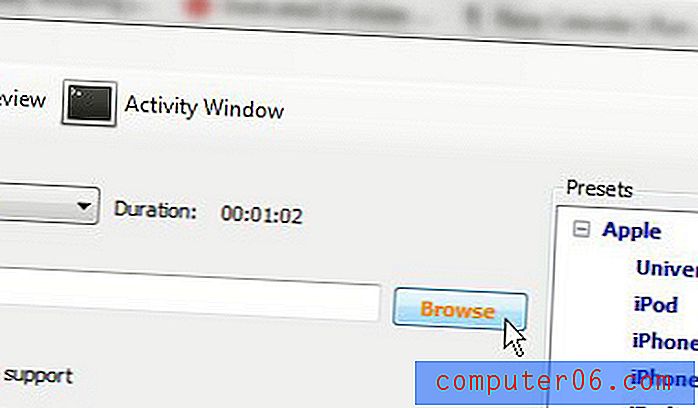
Schritt 5 - Vergewissern Sie sich, dass im Dropdown-Menü rechts neben Container die MP4-Datei angezeigt wird, und klicken Sie dann oben im Fenster auf die Schaltfläche Start .

Schritt 6 - Starten Sie iTunes.
Schritt 7 - Klicken Sie oben im Fenster auf Datei und dann auf Datei zur Bibliothek hinzufügen .
Schritt 8 - Doppelklicken Sie auf die Datei, die Sie gerade in den Ordner Meine Videos kopiert haben. Sobald es zu iTunes hinzugefügt wurde, wird es in der Filmbibliothek von iTunes angezeigt.



